Преглед садржаја
У Екцел , комбинација графикона расејања вам омогућава да прикажете и анализирате два одвојена скупа података који су међусобно повезани. Стандардни графикон у Екцел-у обично садржи само једну Кс-ос и једну И-осу . Комбинација распршених дијаграма , са друге стране, омогућава вам да имате две И-осе , омогућавајући вам да имате две различите врсте тачака узорка на истим дијаграмима. У овом водичу ћемо вам објаснити како да комбинујете две графиконе расипања у Екцел да бисте добили бољу и упоредиву визуелизацију.
Преузмите Вежбање
Преузмите ову радну свеску за вежбање док читате овај чланак.
Комбинујте графиконе распршености.клск
7 једноставних корака за комбиновање две дијаграме распршења у Екцел-у
Основна стратегија комбиновања две графиконе расипања биће разматрана у одељку испод. Да бисмо завршили задатак, користићемо уграђене функције програма Екцел. Касније ћемо проћи кроз начине да учинимо да дијаграми расипања изгледају визуелно привлачнији када се приказују подаци. Пример скупа података је представљен на доњој слици да бисте извршили задатак.
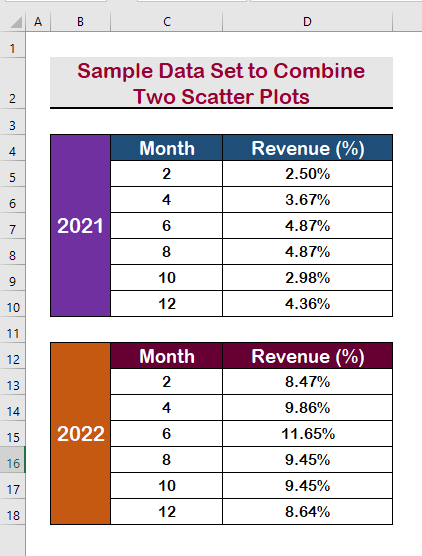
Корак 1: Користите траку са графиконима да бисте изабрали опцију расипања
- Прво, са Траке , кликните на Инсерт .
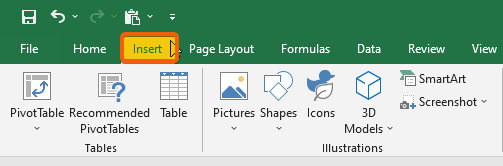
- Друго, кликните на Трака графикона .
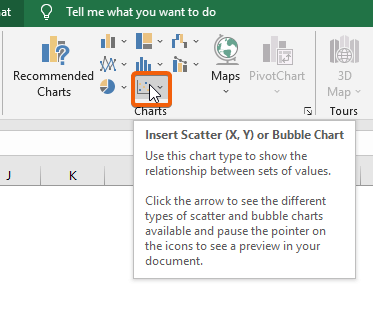
- Изаберите опцију Сцаттер и изаберите било којураспоред који желите да прикажете.
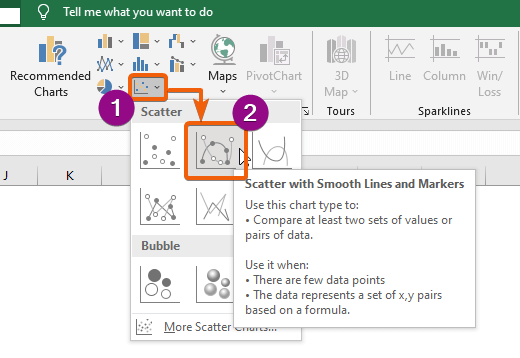
- Кликните двапут на Област графикона да бисте приказали Алатке за графиконе .
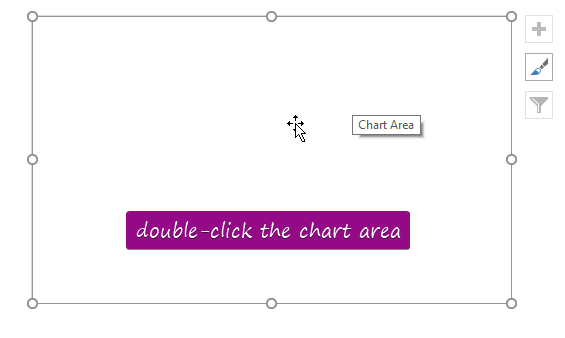
Прочитајте више: Како направити дијаграм у Екцел-у са више скупова података
Корак 2: Изаберите податке за креирање прве дијаграма распршености
- Затим кликните на Изабери податке .
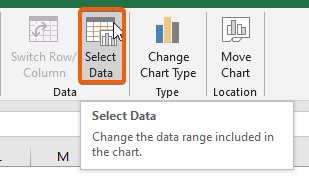
- Кликните на на Додај у Боксу за избор извора података .
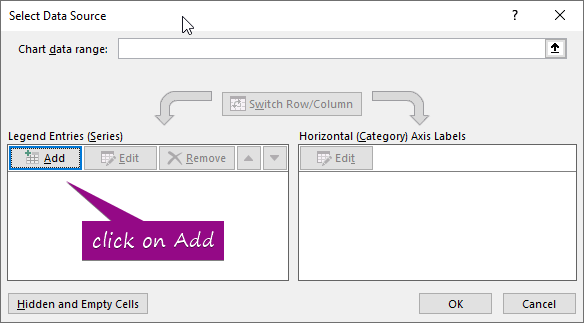
- Померите курсор на оквир Назив серије е.
- Изаберите спојену ћелију '2021' да бисте га унели као Назив серије .
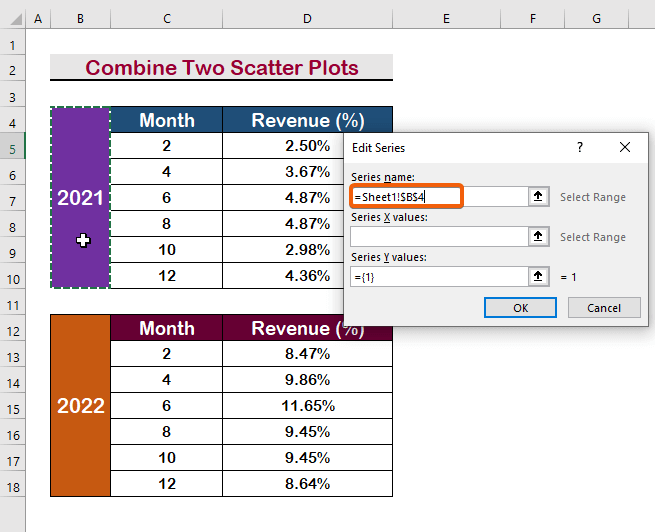
- Померите курсор на Вредности серије Кс.
- Изаберите опсег Ц5:Ц10 као Кс вредности .
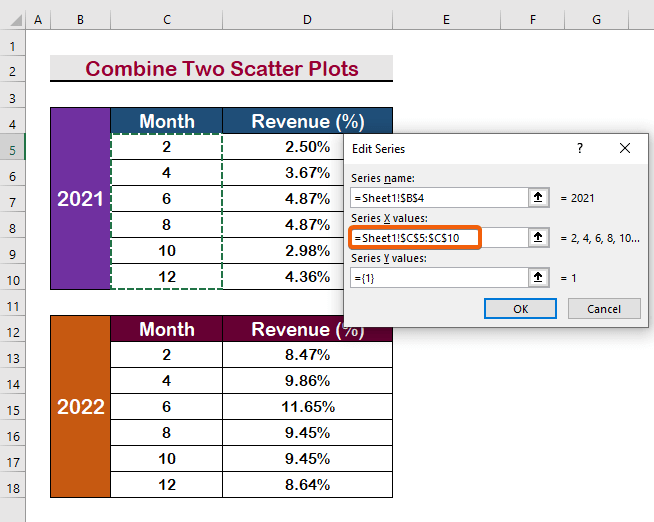
- Након тога, померите курсор на вредност серије И.
- Изаберите опсег Д5:Д10 као И вредности .
- Притисните Ентер .
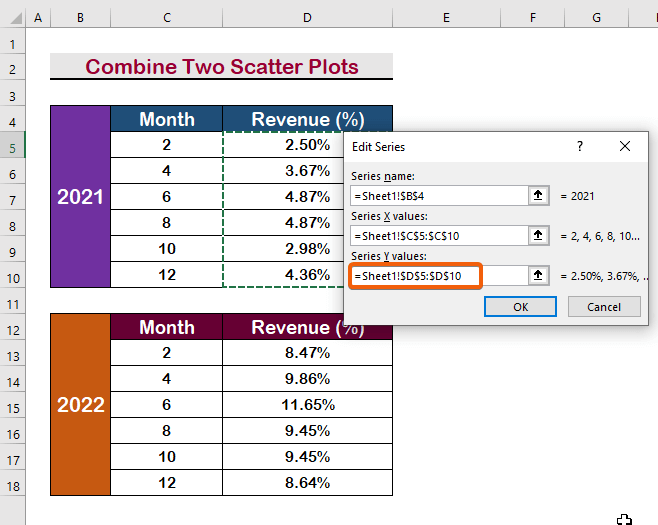
Прочитајте Више: Како направити дијаграм распршења у Екцел-у са два сета података а (у једноставним корацима)
Корак 3: Додајте још једну серију да бисте комбиновали две дијаграме расејања
- Кликните поново на Додај и изаберите ћелију за нови Име серије .
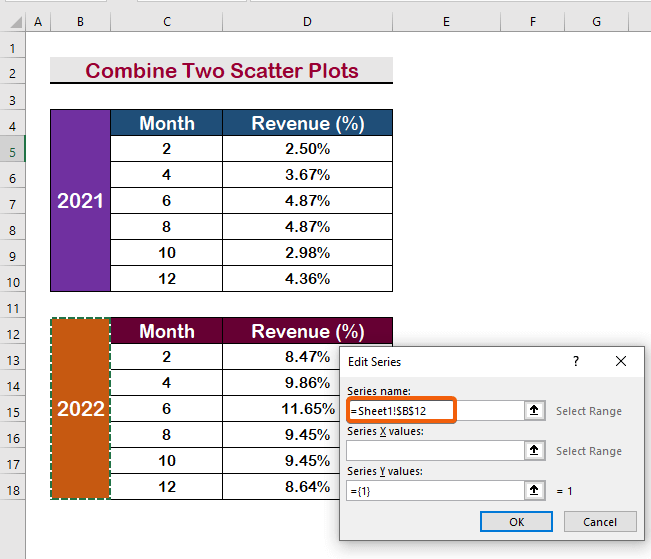
- Као и раније, изаберите опсег Ц13:Ц18 као Кс вредности .
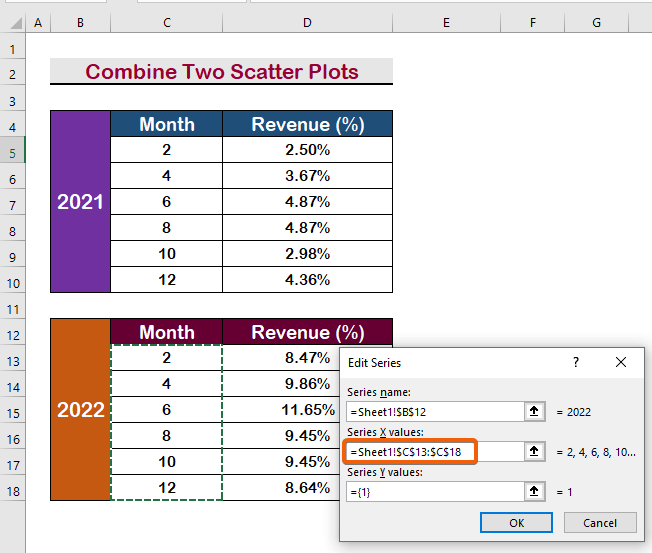
- Да бисте изабрали И вредности , изаберите опсег Д13 :Д18 .
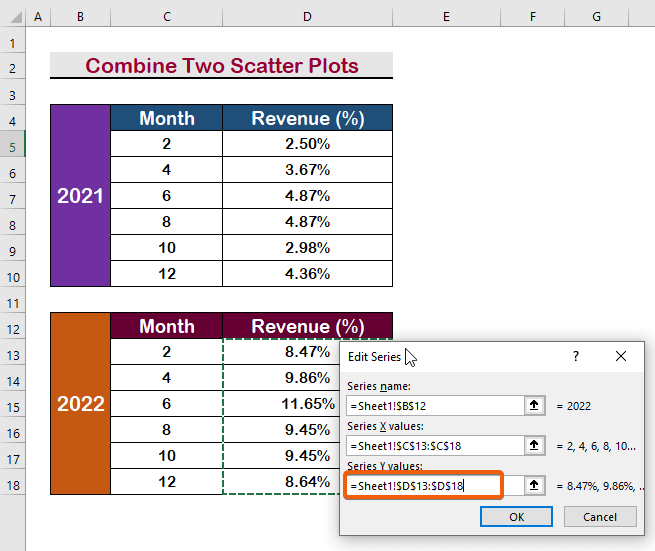
- Стога,имена две серије графикона расејања ће се појавити као на слици испод.
- Притисните Ентер да бисте наставили.
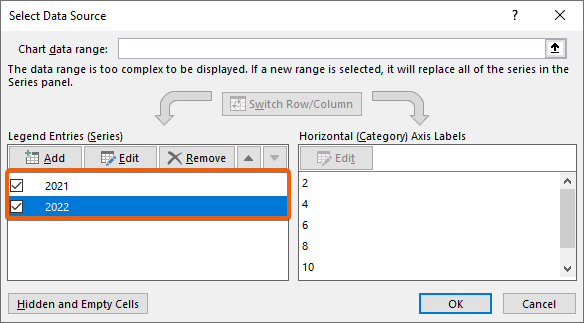
- Као резултат, добићете две графиконе расипања комбиноване у једном кадру.
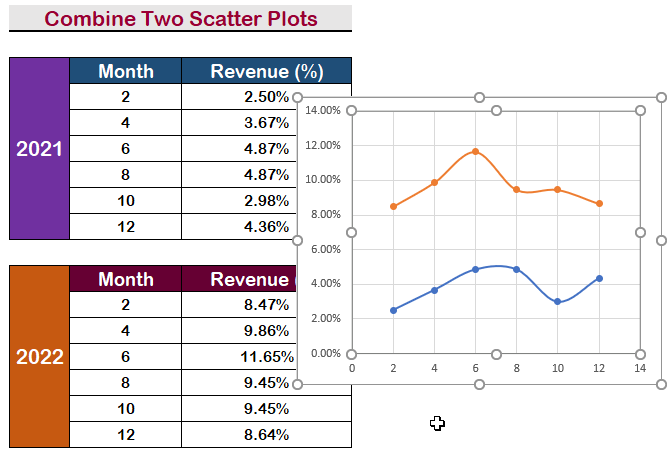
Прочитајте више: Како додати више ознака серија у дијаграм распршености у Екцел-у
Слична очитавања
- Како додати линију регресије у дијаграм расипања у Екцел-у
- Додајте вертикалну линију у дијаграм расипања у Екцел-у (2 лака метода)
- Креирајте Екцел Боја дијаграма расипања по групама (3 погодна начина)
Корак 4: Промените распоред две комбиноване дијаграме расејања
- Да бисте добили бољу визуелизацију, можете одаберите било који изглед.
- Идите на опцију Брзи распоред и изаберите Изглед . У нашем примеру, изабрали смо Лаиоут 8 .
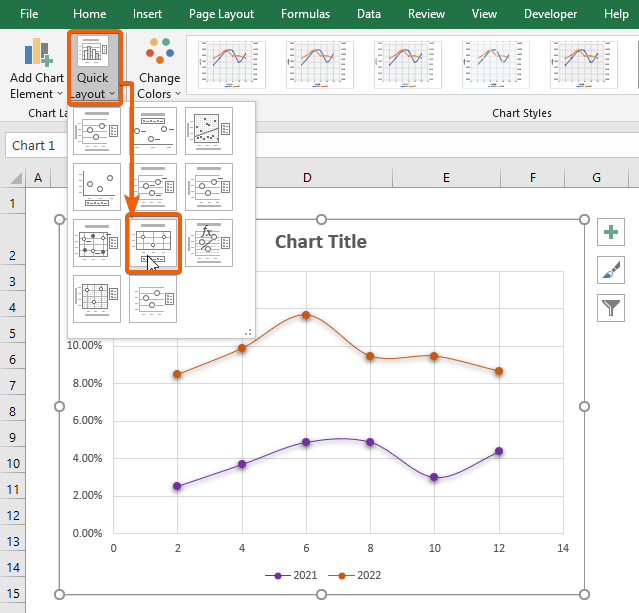
Корак 5: Додајте секундарну хоризонталну/вертикалну осу комбинованим дијаграмима расипања
- Да бисте додали додатну хоризонталну осу за други дијаграм расејања, кликните на Додај елемент графикона .
- Затим, одаберите Оса.
- Коначно, изаберите Секундарну хоризонталну.
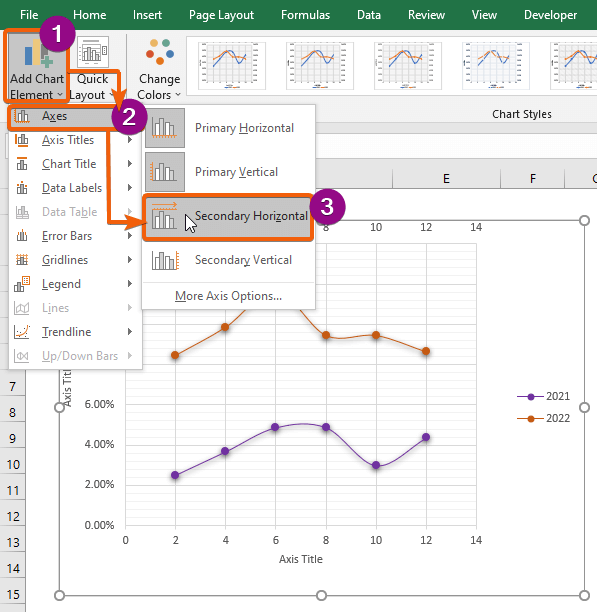
- Због тога, Секундарна хоризонтална оса ће бити додата на графикон.
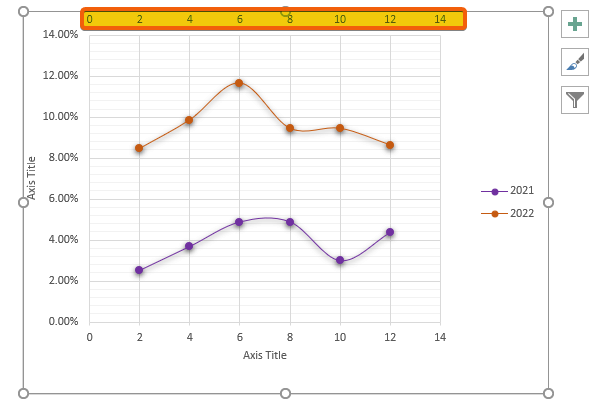
- Слично додавању Хоризонталне осе , можете додати Вертикалну осу Једноставно изаберите опцију Секундарна вертикална опција из Оса Опција.
- Као резултат, добићете додатну Вертикалну осу на десној страни графикона.
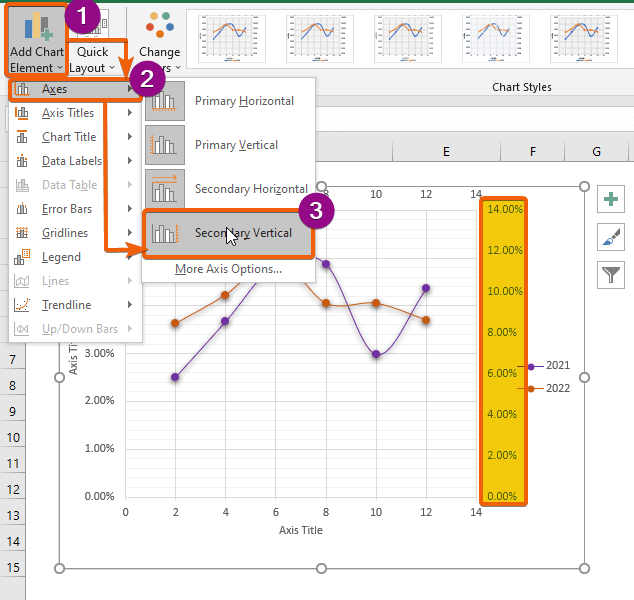
- Да бисте променили наслов Хоризонтална ос , двапут кликните на оквир.
- Укуцајте име које желите (нпр. Месеци ).
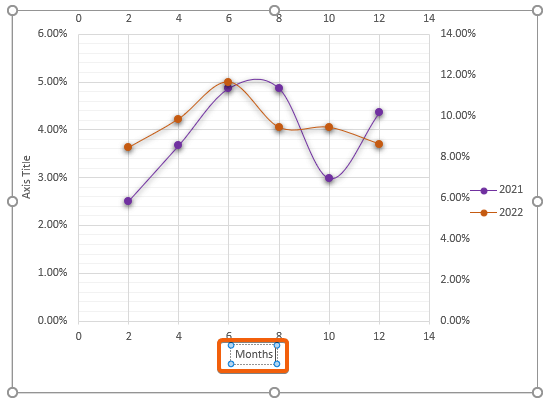
- За промену Вертикалне осе наслов, двапут кликните на оквир.
- Напишите име које желите да прикажете (нпр. Приход (%) ).
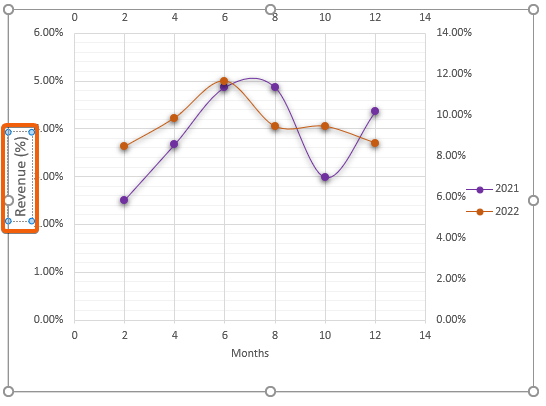
Корак 6: Уметните наслов графикона у комбиноване дијаграме расејања
- Да бисте додали или променили Наслов графикона , кликните на Додај елемент графикона.
- Изаберите Наслов графикона.
- На крају, изаберите опцију где желите да прикажете Наслов графикона (нпр. Изнад графикона ) .
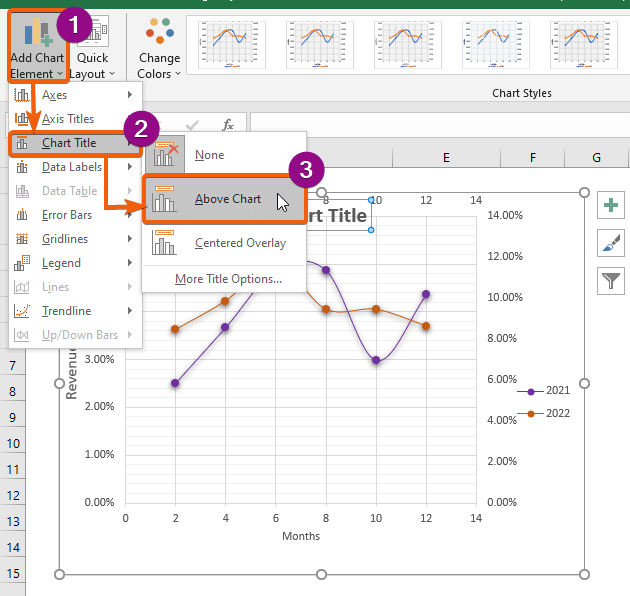
- Након двоструког клика , откуцајте Наслов графикона у оквир (нпр. Приход (%) наспрам месеци ).
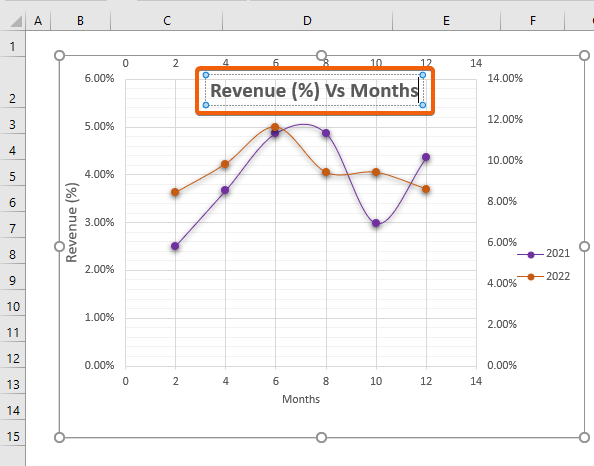
Прочитајте више: Користите Дијаграм распршености у Екцел-у у Ф инд релације између две серије података
Корак 7: Прикажите ознаке података на комбинованим дијаграмима распршености у Екцел-у
- Да бисте приказали вредност, кликните на Подаци Ознаке .
- Изаберите како желите да прикажете Ознаке (нпр. испод ).
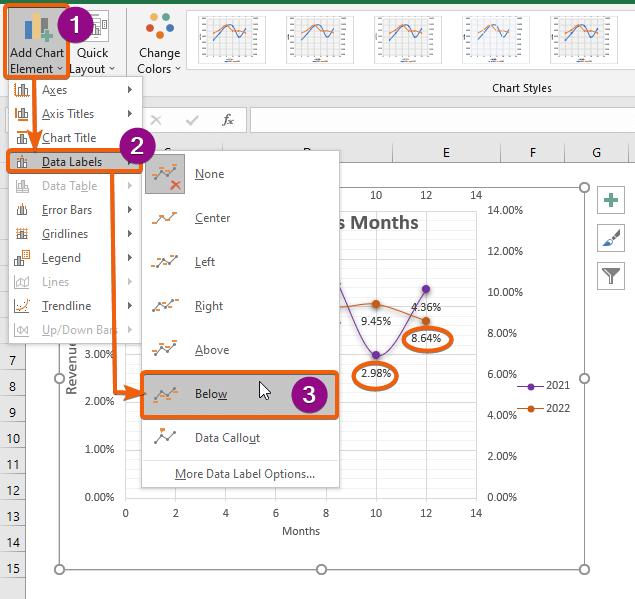
- Коначно, добићете комбинацију две графиконе распршености са одличним приказомвизуализација.
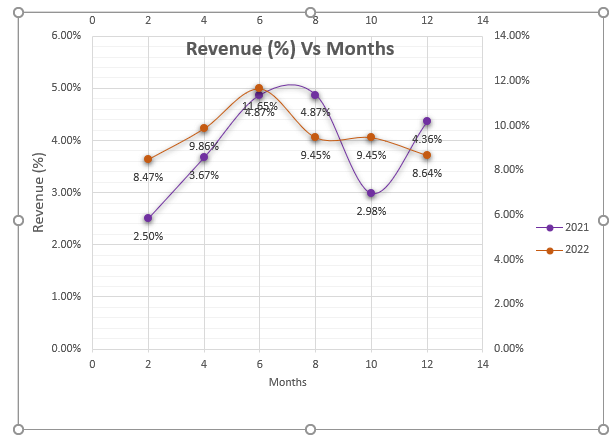
Прочитајте више: Како додати ознаке података у дијаграм распршености у Екцел-у (2 лака начина)
Закључак
Коначно, надам се да сада боље разумете како да комбинујете два дијаграма расејања у Екцел-у. Требало би да користите све ове стратегије док подучавате и вежбате са својим подацима. Прегледајте вежбу и примените оно што сте научили. Мотивисани смо да наставимо са испоруком оваквих програма због ваше цењене подршке.
Ако имате било каквих питања, не оклевајте да нас контактирате. Поделите своје мишљење у одељку за коментаре испод.
Особље Екцелдеми ће вам се јавити што је пре могуће.
Останите са нама и наставите да учите.

